移動
行きたい方向をマウスでクリックするとキャラクターが移動します。
クリックしたままマウスを動かすと、キャラクターはマウスに追従します。
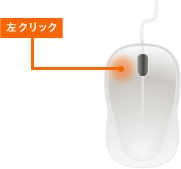

「オートラン」機能
右クリックメニューの「オートラン」を選択し、表示されるミニMAP内の移動したい場所をクリックするか、一覧の中から移動したい場所を選んで「OK」をクリックすると、選択した場所へ自動で移動を開始します。
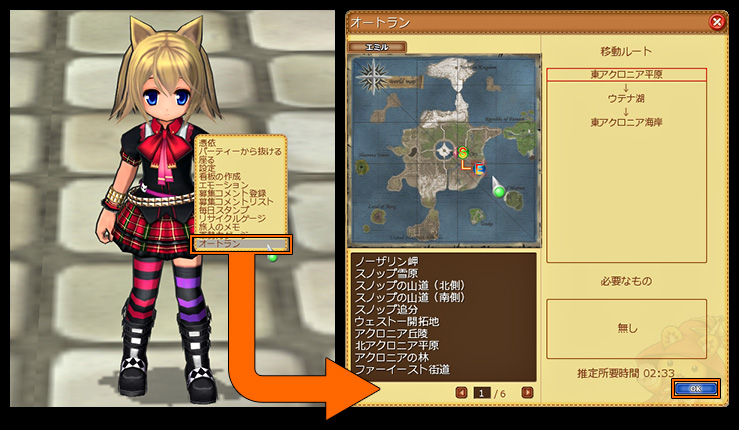
ミニMAP内の場所やNPCを直接クリックしてもオートランは使用できます。
世界MAPや「クエスト」ウィンドウや「ナビゲーション」ウィンドウからでも使用可能です。

- 一部「オートラン」を使用できないMAPがありますのでご注意ください。
- 移動先のMAPに入場する条件を満たしていない場合は、直前でオートランは停止します。
攻撃
攻撃可能な対称にマウスカーソルを合わせると、カーソルの形状が「剣」の形に変わります。
攻撃対象をマウスでクリックするとキャラクターが通常攻撃を行います。
常攻撃は一回クリックすると、戦闘が終わるまで自動的に攻撃が繰り返されます。
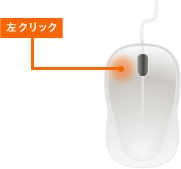

装備
アイテムウィンドウ(Ctrl+i)に表示されている装備アイテムをダブルクリックすることで、アイテムを装備することができます。
アイテムウィンドウから装備ウィンドウ(Ctrl+q)に、装備したいアイテムをドラッグ&ドロップすることでも、
アイテムを装備することができます。

- 装備アイテムには種族やレベル、職業によって装備できないアイテムがあります。
- 装備アイテムの詳細はアイテムを右クリックすると表示される「アイテム情報ウィンドウ」で確認できます。
視点の変更
マウスを右クリックしたまま、上下左右へ動かすと、視点を変更することができます。
また、マウスホイールを上下にスクロールすると、画面のズームイン、ズームアウトをする事ができます。
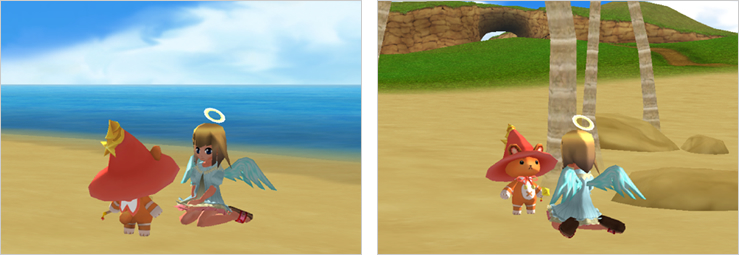
ショートカット一覧
| ショートカット | 画面の説明 |
|---|---|
| Ctrl+A | ステータスウィンドウを開く/閉じる |
| Ctrl+C | ショートカットウィンドウのCtrlモードのON/OFFを切り替え、固定する |
| Ctrl+D | ショートカットウィンドウのCtrlモードとAltモードをOFFにする |
| Ctrl+E | フレンドリストウィンドウの「パーティ」タブを開く/閉じる |
| Ctrl+F | フレンドリストウィンドウの「フレンド」タブを開く/閉じる |
| Ctrl+I | アイテムウィンドウを開く/閉じる |
| Ctrl+K | マクロウィンドウを開く/閉じる |
| Ctrl+L | 募集コメントリストを開く/閉じる |
| Ctrl+M | マップウィンドウを開く/閉じる |
| Ctrl+N | 募集コメントリストへの登録ウィンドウを開く/閉じる |
| Ctrl+O | システムウィンドウを開く/閉じる |
| Ctrl+Q | 装備ウィンドウを開く/閉じる |
| Ctrl+R | フレンドリストウィンドウの「リング」タブを開く/閉じる |
| Ctrl+S | スキルウィンドウを開く/閉じる |
| Ctrl+T | スクリーンショット撮影モードのON/OFFを切り替え、固定する |
| Ctrl+W | ワールドマップウィンドウを開く/閉じる |
| Ctrl+X | ショートカットウィンドウのAltモードのON/OFFを切り替える |
| Ctrl+Y | クエストウィンドウを開く/閉じる |
| Ctrl+Z | メインウィンドウを最小化表示のON/OFFを切り替える |
| Ctrl+↑ | 視点を上に移動させる |
| Ctr+↓ | 視点を下に移動させる |
| Ctr+← | 視点を右に回転させる |
| Ctr+→ | 視点を左に回転させる |
| Ctr+Home | 視点が近づき、表示を拡大させる |
| Ctr+End | 視点が遠ざかり、表示を縮小させる |
| Ctrl | ①ショートカットウィンドウのCtrlモードがONになる ②チャットの発言先に「パーティチャット」以外を選択していた場合は「パーティチャット」に、「パーティチャット」を選択していた場合は「オープンチャット」に切り替える。 |
| Alt | ①ショートカットウィンドウのAltモードがONになる ②チャットの発言先に「リングチャット」以外を選択していた場合は「リングチャット」に、「リングチャット」を選択していた場合は「オープンチャット」に切り替える。 |
| Ctrl+Alt | チャットの発言先に「チャットルーム」以外を選択していた場合は「チャットルーム」に、「チャットルーム」を選択していた場合は「オープンチャット」に切り替える。 |
| PrintScreen | スクリーンショットを撮影する ※撮影したスクリーンショットはインストール先を任意で変更していなければ、以下に保存されます。 C:\Program Files\GungHo\Emil chronicle online\data\scrshot |
| Insert | キャラクターを座らせる/立たせる |